重装系统(安装系统)后显示含糊处理图文详细教程
发布时间:2021-10-17 文章来源:深度系统下载 浏览:
|
系统软件是指控制和协调计算机及外部设备,支持应用软件开发和运行的系统,是无需用户干预的各种程序的集合,主要功能是调度,监控和维护计算机系统;负责管理计算机系统中各种独立的硬件,使得它们可以协调工作。系统软件使得计算机使用者和其他软件将计算机当作一个整体而不需要顾及到底层每个硬件是如何工作的。 最近有网友留言给小编反映说重装系统后显示模糊是怎么回事?屏幕显示模糊能不能解决?其实小编告诉大家,重装系统后显示模糊这个问题解决起来非常简单,随随便便就能把屏幕显示模糊给网友解决了。下面就是重装系统后显示模糊解决教程,一定可以解决屏幕显示模糊问题。 当重装系统后,屏幕变得模糊,屏幕中显示的文字和图像会变得很有颗粒感显示不清。屏幕上的显示的内容变得很难以接受。用户体验极差。 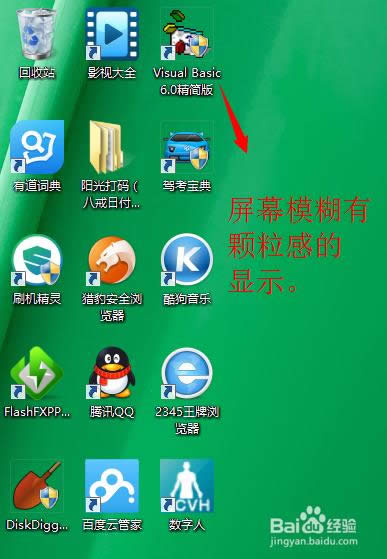 重装系统后显示模糊解决教程图一 打开”控制面板主页“,选择”外观与个性化“ 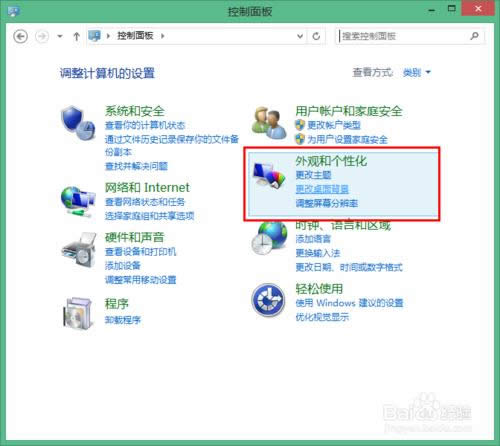 重装系统后显示模糊解决教程图二 在“显示”栏中单击“调整屏幕分辨率” 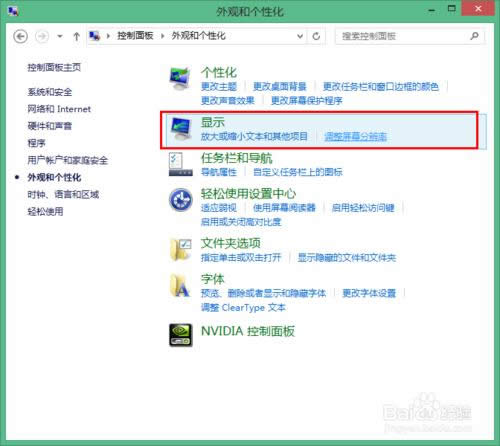 重装系统后显示模糊解决教程图三 单击后会出现“更改显示器外观”窗口。在其中你要注意是否出现了警告内容“你的分辨率低于1024*768某些项目可能无法正常显示,某些应用可能无法打开。”出现了这样的警告提示,你就应该更改屏幕分辨率。 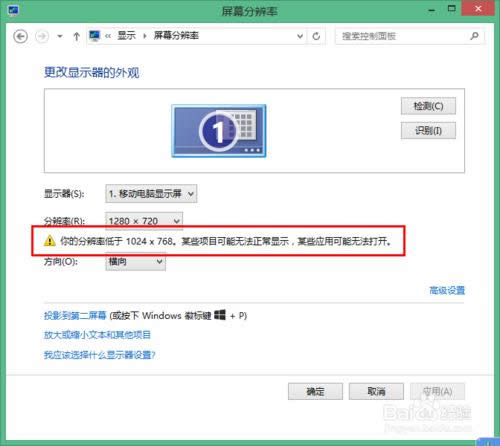 重装系统后显示模糊解决教程图四 单击分辨率选项在弹出的下拉菜单中将你的分辨率调整至合适的位置,一般选择推荐设置,如图。 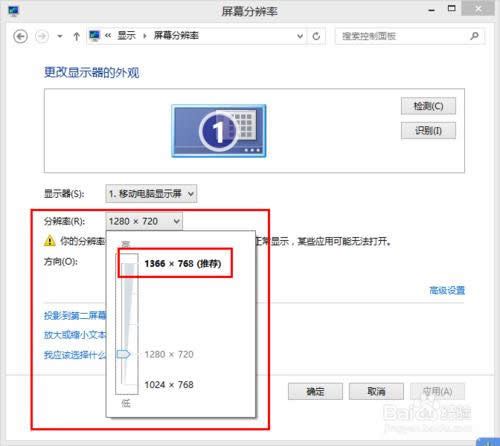 重装系统后显示模糊解决教程图五 选择后单击“应用”。 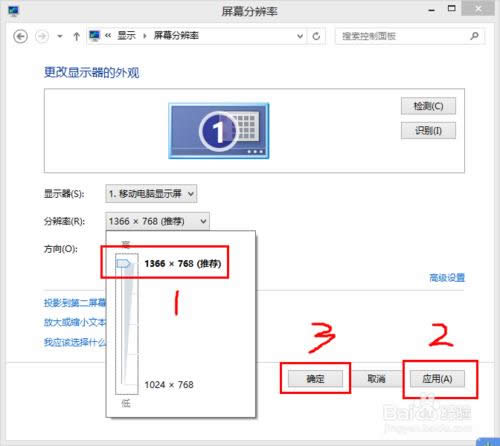 重装系统后显示模糊解决教程图六 单击应用后,会出现提示选择框。单击“保留更改”如图。 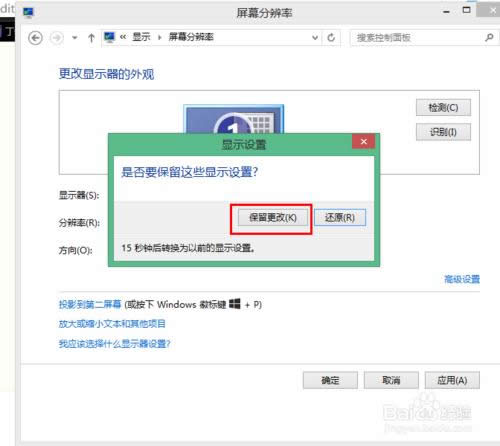 重装系统后显示模糊解决教程图七 最后单击”确定“。如图。 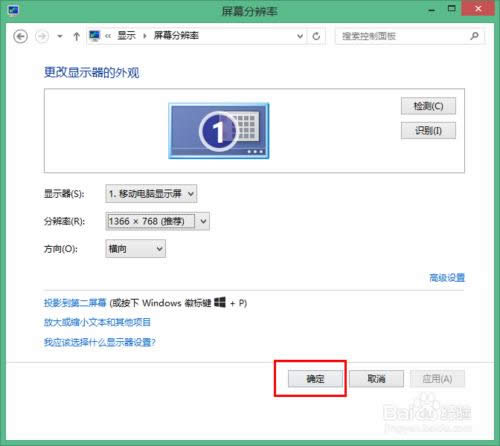 重装系统后显示模糊解决教程图八 这时你将发现你的屏幕变得清晰明朗,没有颗粒感了,恭喜你,更清晰的屏幕设置成功。(系统安装使用小鱼一键重装软件非常简单) 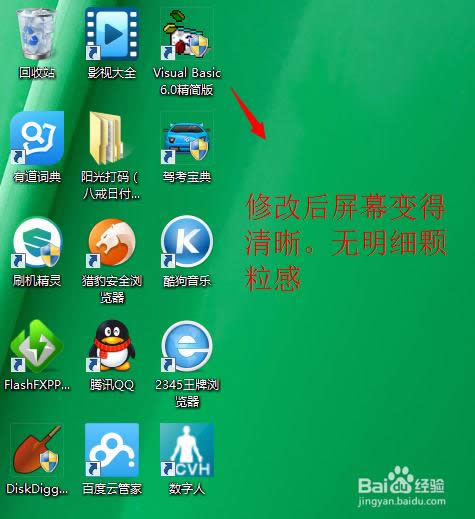 重装系统后显示模糊解决教程图九 以上的全部内容就是小编为网友们带来的重装系统后显示模糊解决教程了,屏幕显示模糊其实解决起来还是比较简单的,网友们从上面的教程都可以看出来了。相信这么简单的小问题是难不倒我们机智又可爱的网友们的。喜欢我的教程可以收藏起来哦。 系统软件一般是在计算机系统购买时随机携带的,也可以根据需要另行安装。 |


